Suara surround, mikrofon yang dapat dilepas, dukungan untuk beberapa konsol, dan banyak fitur lainnya membedakan headset HyperX. Headset ini memiliki kualitas build yang sangat tinggi. Namun, pengguna juga memiliki keluhan tentang masalah mikrofon pada Headset ini.
Dilaporkan bahwa pada banyak model mikrofon headset HyperX tidak berfungsi. Ini terutama terlihat lebih banyak pada model HyperX Cloud. n
Masalah ini tampaknya terutama disebabkan oleh bug pada firmware headset dan driver audio. HyperX telah mengatasi masalah ini dengan mengeluarkan pembaruan firmware.
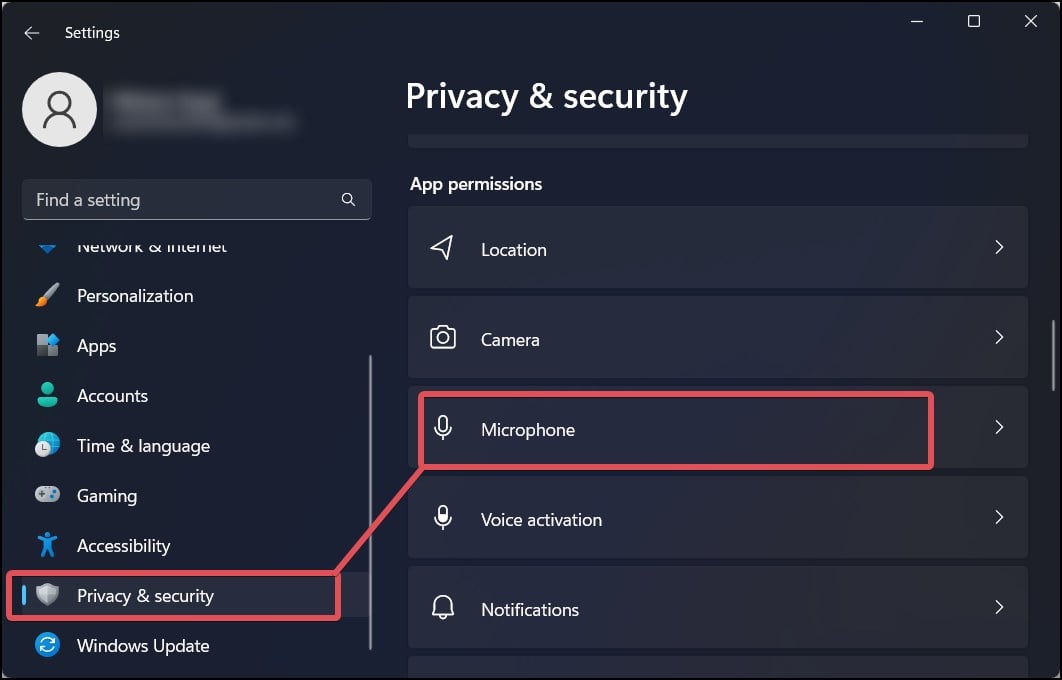
Ada juga alasan lain untuk masalah mikrofon ini di headset HyperX, yang akan kita bahas di sepanjang artikel ini.
Apa Alasan Hyperx Mic tidak berfungsi?
Selain masalah firmware, ini adalah kemungkinan alasan lain untuk HyperX mic tidak berfungsi. Akses ke Mikrofon dibatasiMikrofon HyperX tidak disetel sebagai default Bug di sistem operasiMasalah dengan Windows Audio ServiceMic mengalami kerusakan fisik
Bagaimana Cara Memperbaiki Mikrofon Hyperx Yang Tidak Berfungsi?
Pertama-tama, pastikan headset HyperX Anda terhubung dengan benar. Sebagian besar model mikrofon headset HyperX memiliki tombol bisu Mikrofon khusus. Jika Anda melihat LED status pada mikrofon dimatikan.
Untuk mengaktifkan Mikrofon, tekan dan tahan tombol mute Mikrofon selama beberapa detik. Saat mikrofon aktif, headset akan mengeluarkan bunyi bip notifikasi.
Izinkan Akses ke Mikrofon
Sering kali, mikrofon dinonaktifkan di pengaturan Windows. Akses mikrofon juga mungkin dibatasi untuk beberapa aplikasi tertentu. Akibatnya, mikrofon HyperX berfungsi dengan baik di beberapa aplikasi tetapi tidak di aplikasi lainnya. Untuk mengaktifkan mikrofon HyperX dan mengizinkan aksesnya ke aplikasi yang dibatasi, ikuti langkah-langkah berikut.
Tekan Windows + I untuk membuka Pengaturan. Buka Privasi & keamanan > Mikrofon. 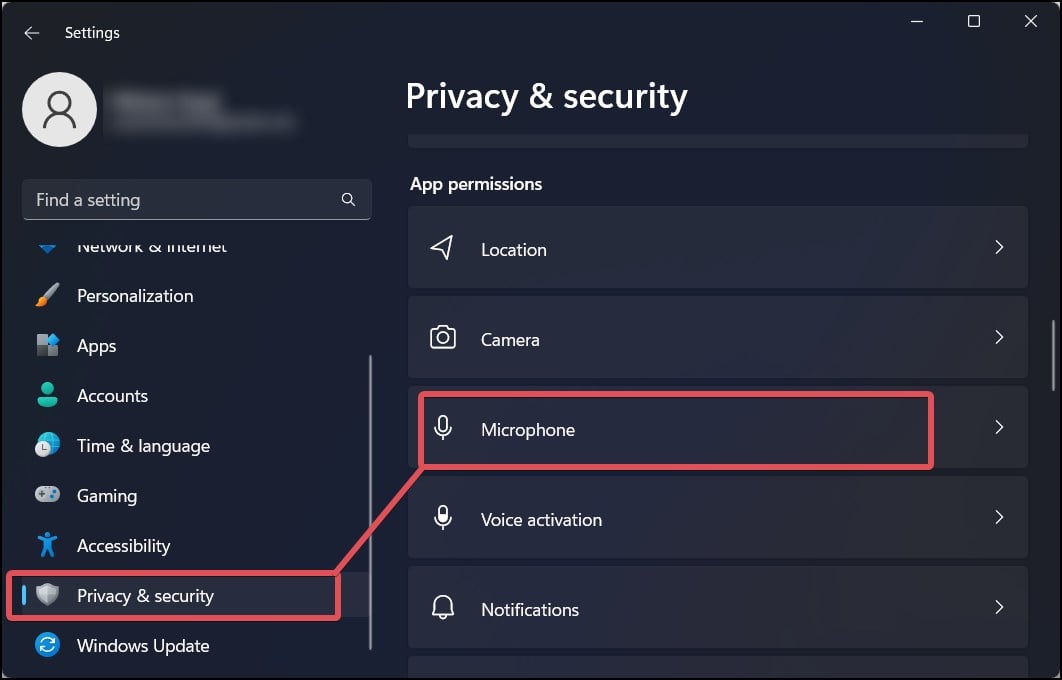 Jika Mikrofon akses dimatikan, klik penggeser untuk mengaktifkannya.
Jika Mikrofon akses dimatikan, klik penggeser untuk mengaktifkannya. 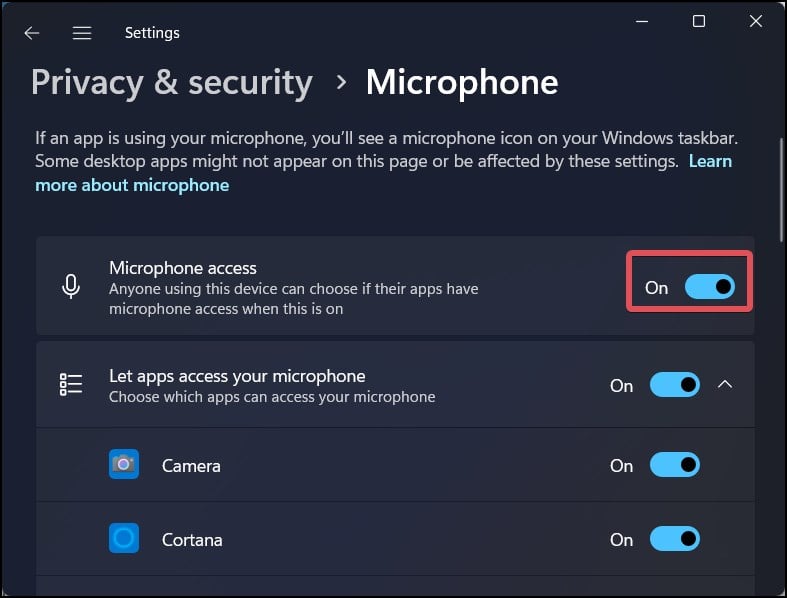
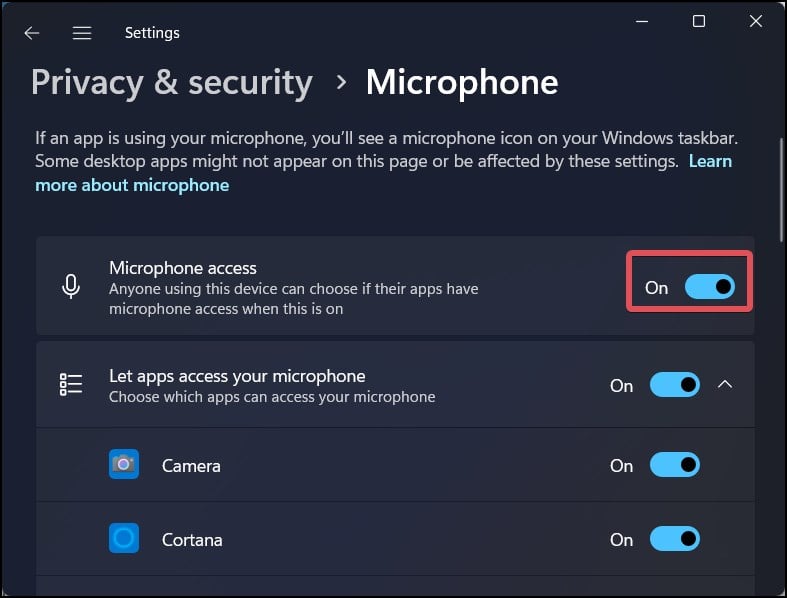 Juga, periksa daftar aplikasi dan apakah aksesnya ke mikrofon dimatikan mati. Klik penggeser untuk memutar akses ke aplikasi yang Anda inginkan, lalu periksa apakah mikrofon berfungsi.
Juga, periksa daftar aplikasi dan apakah aksesnya ke mikrofon dimatikan mati. Klik penggeser untuk memutar akses ke aplikasi yang Anda inginkan, lalu periksa apakah mikrofon berfungsi. 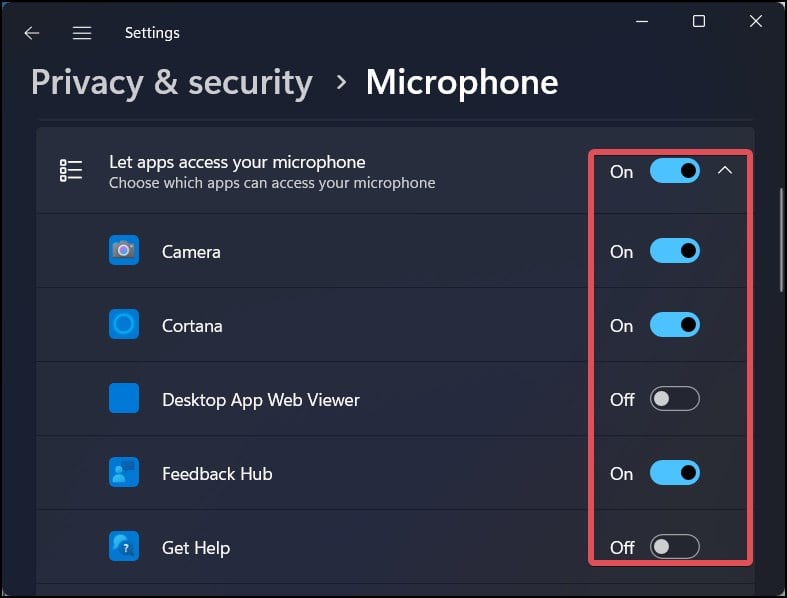
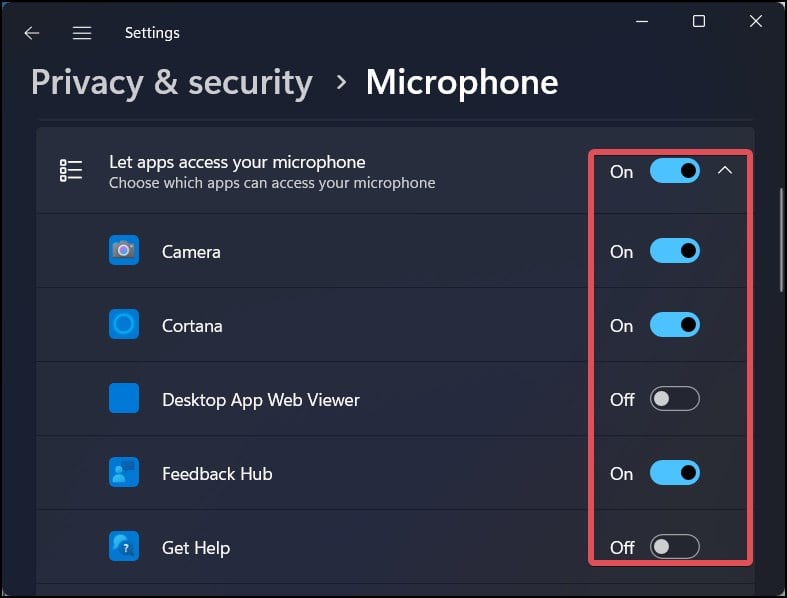
Atur Mikrofon sebagai Perangkat Default
Jika Anda terus-menerus mengalihkan input suara di komputer, perangkat perekam default mungkin tidak dikonfigurasi dengan benar. Saat ini terjadi, mikrofon di headset HyperX Anda mungkin tidak berfungsi. Anda dapat mengubahnya dengan menyetel mikrofon HyperX ke default.
Tekan Tombol Windows + R, ketik control , dan tekan enter untuk membuka panel kontrol. Buka Perangkat Keras dan Suara > Suara.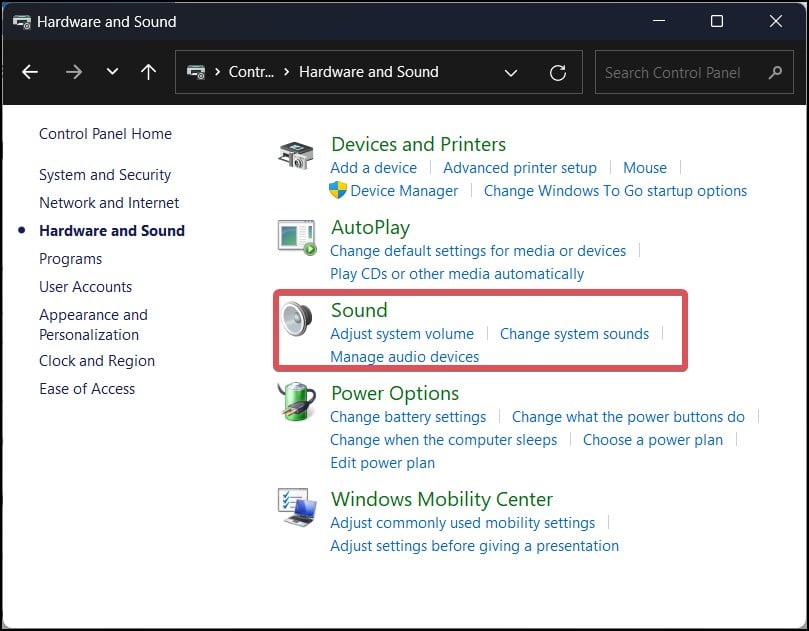
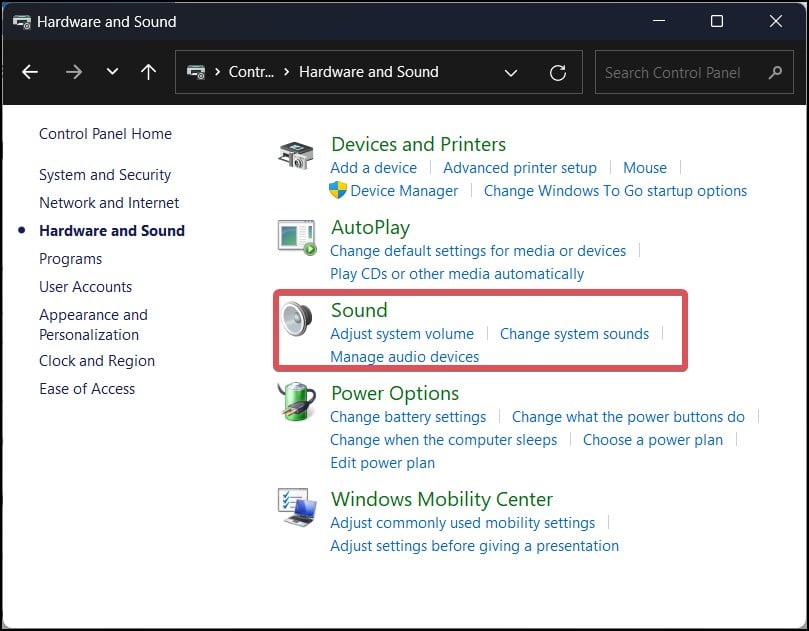 Buka tab Perekaman .
Buka tab Perekaman .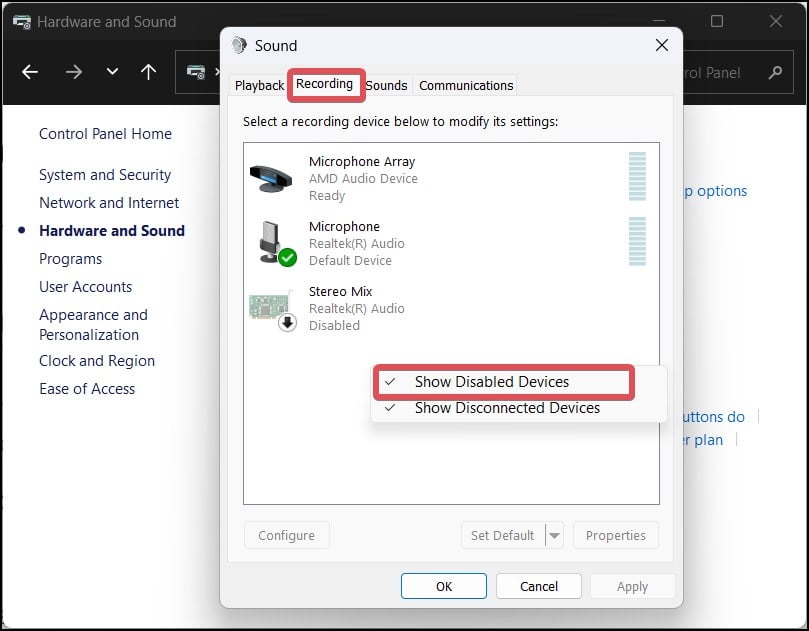
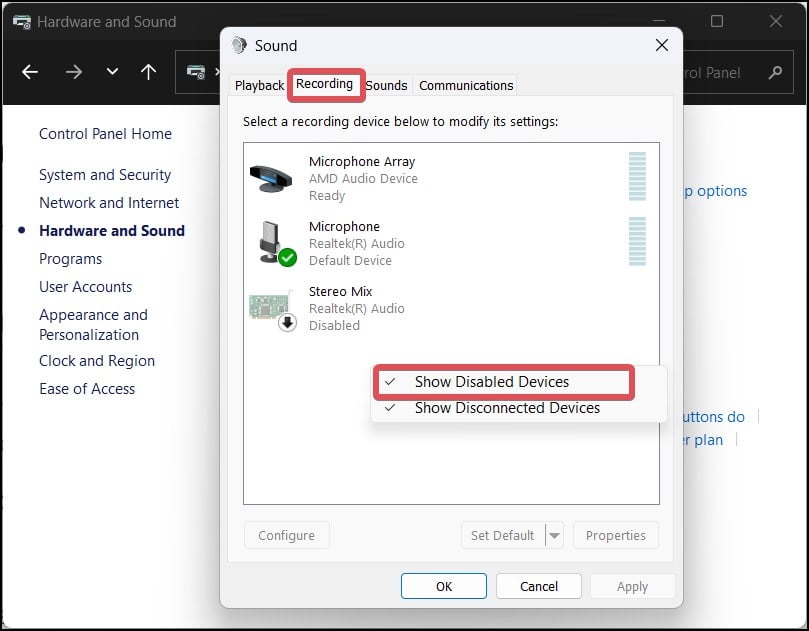 Klik kanan pada ruang kosong dan pilih Tampilkan Perangkat yang Dinonaktifkan. Sekarang, klik kanan Mikrofon dan pilih Aktifkan.
Klik kanan pada ruang kosong dan pilih Tampilkan Perangkat yang Dinonaktifkan. Sekarang, klik kanan Mikrofon dan pilih Aktifkan. 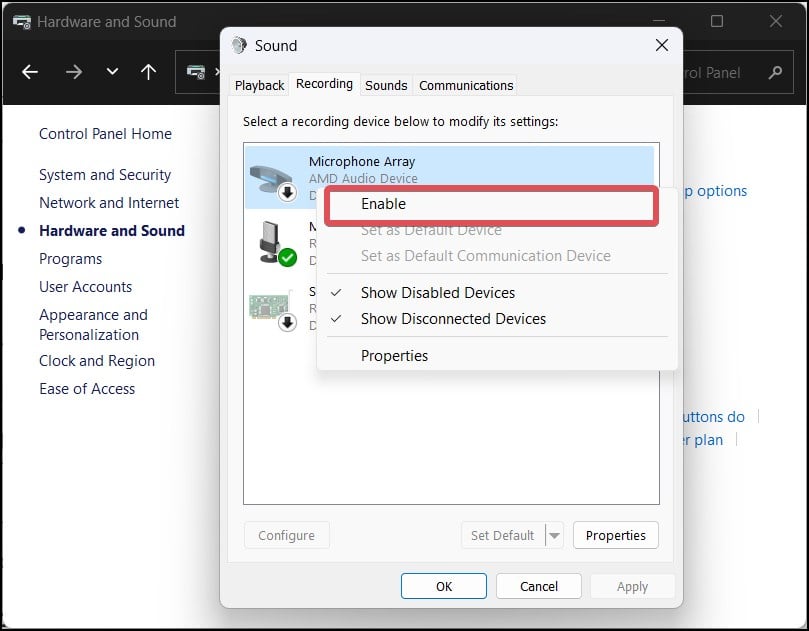
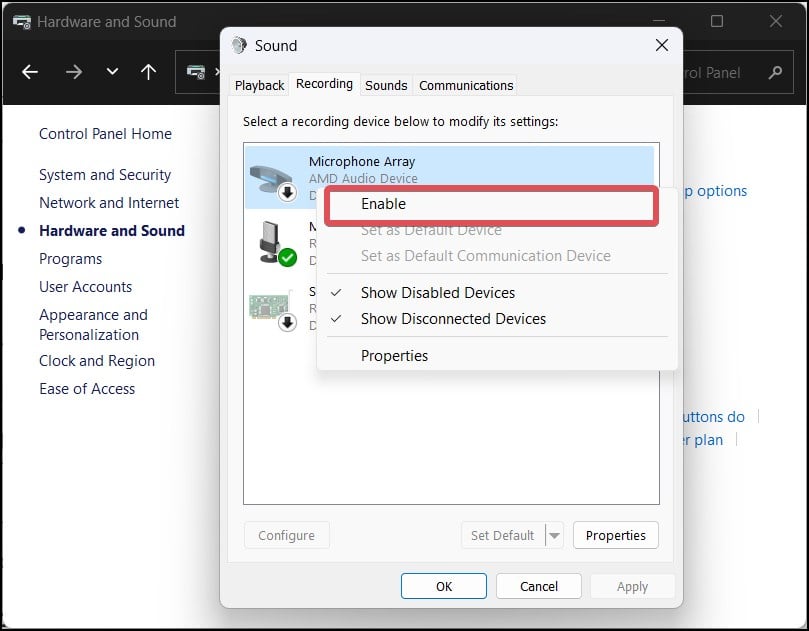 Klik Setel Default dan klik pada Oke untuk menyimpan perubahan.
Klik Setel Default dan klik pada Oke untuk menyimpan perubahan.
Jika Anda lebih suka menggunakan mikrofon HyperX sebagai default untuk aplikasi tertentu, ikuti langkah berikut untuk melakukannya.
Tekan Tombol Windows + I untuk membuka Pengaturan. Buka Sistem > Suara > Pengaduk Volume. 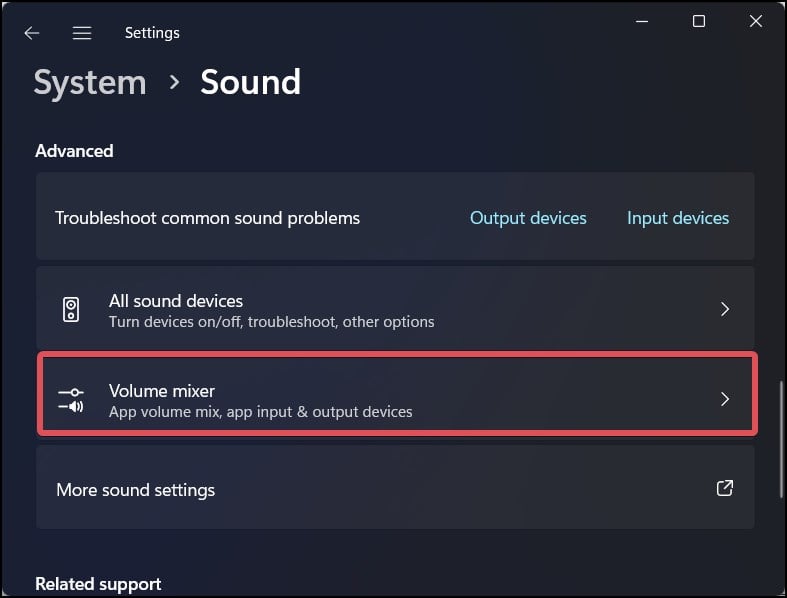
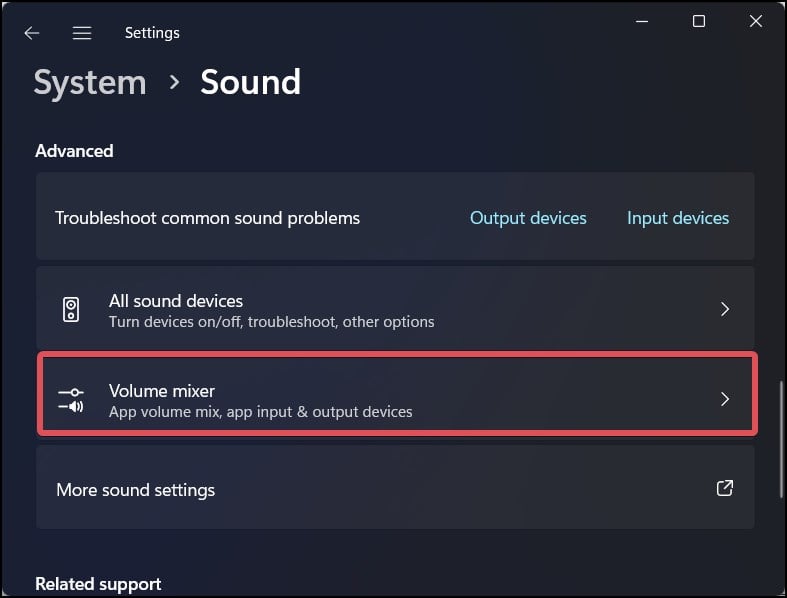 Di bagian Aplikasi, pilih untuk memilih aplikasi yang ingin Anda pilih sebagai default perangkat masukan untuk. Di perangkat Input, pilih mikrofon HyperX sebagai default untuk aplikasi yang diinginkan.
Di bagian Aplikasi, pilih untuk memilih aplikasi yang ingin Anda pilih sebagai default perangkat masukan untuk. Di perangkat Input, pilih mikrofon HyperX sebagai default untuk aplikasi yang diinginkan. 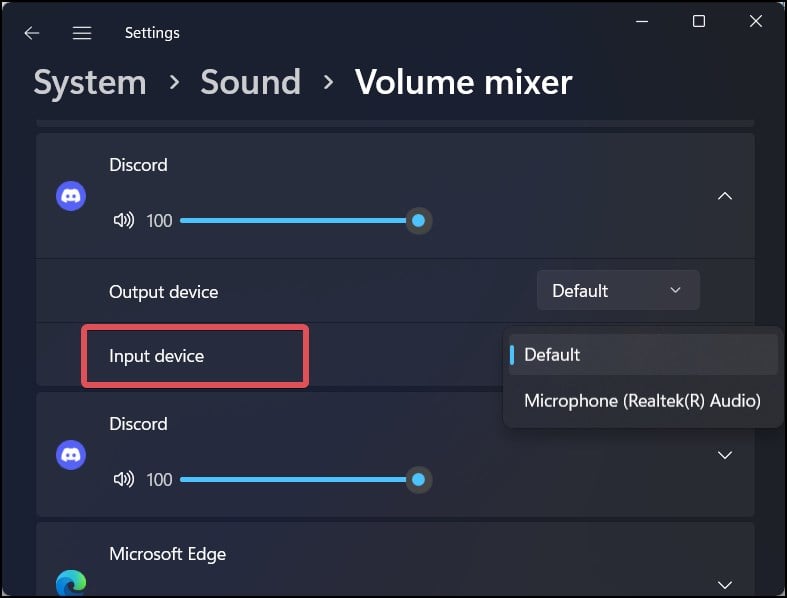
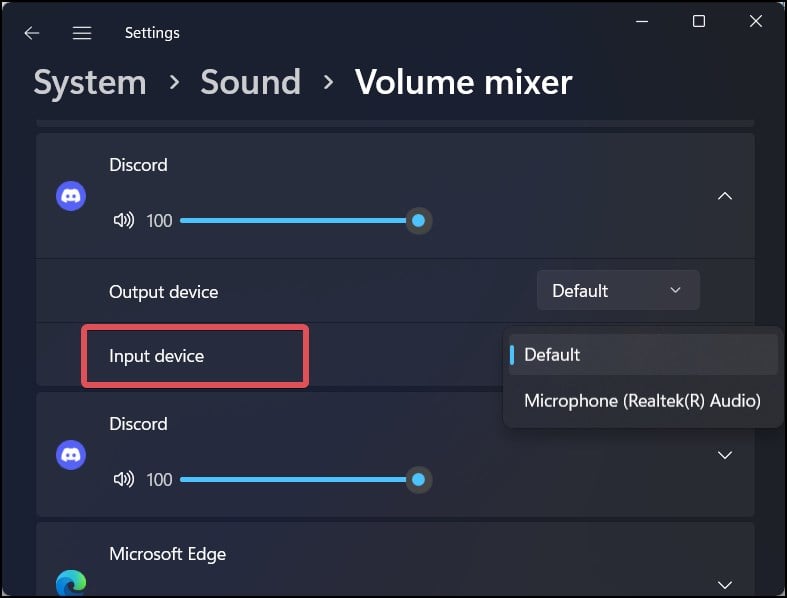
Setel ulang Layanan Audio Windows
Layanan audio Windows mengelola semua perangkat audio yang terhubung ke komputer. Layanan ini dimulai selama startup sistem. Jika gagal melakukannya, ini dapat menyebabkan masalah dengan suara dan mikrofon.
Terkadang gangguan kecil dalam layanan juga dapat menimbulkan masalah pada periferal audio Anda. Memulai ulang layanan ini dapat membantu Anda menghidupkan kembali mikrofon.
Tekan Tombol Windows + R, ketik services.msc, dan tekan enter. Dalam daftar layanan, telusuri Windows Audio. 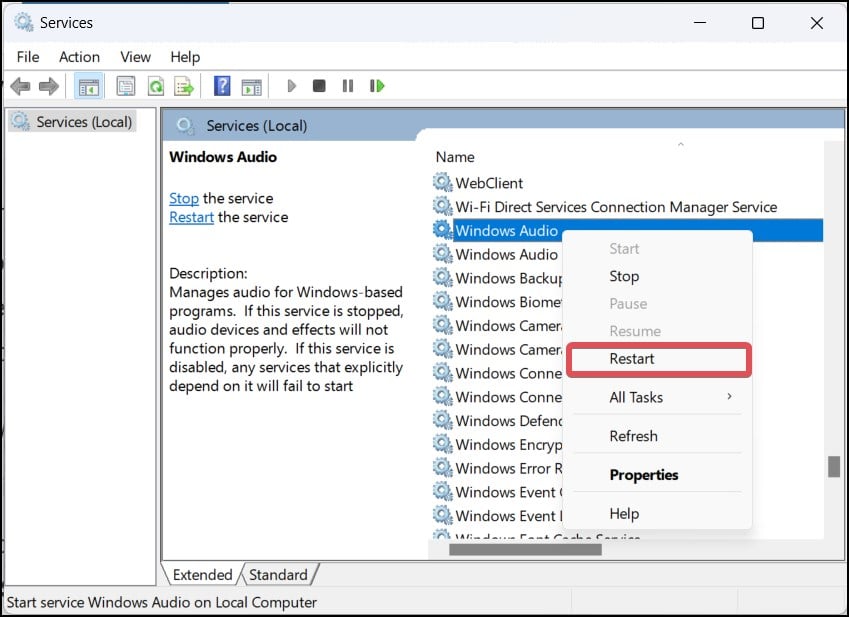
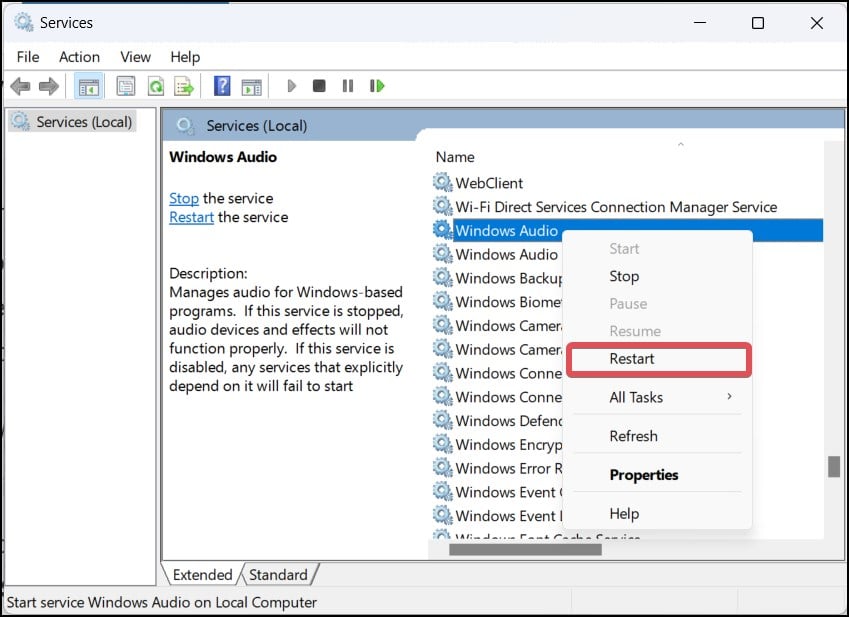 Klik kanan padanya dan pilih
Klik kanan padanya dan pilih
Perbarui driver Audio dan Firmware
Tidak jarang driver rusak. Mereka juga gagal tampil dengan baik saat mereka ketinggalan zaman. Terutama dengan driver audio, pembaruan driver OEM atau bahkan generik diluncurkan untuk meningkatkan kinerja perangkat audio dan menghilangkan bug yang ada.
Oleh karena itu, sangat ideal untuk menginstal driver audio secara manual dan melakukan pembaruan firmware secara berkala.
Tekan Tombol Windows + X dan buka Pengelola Perangkat. Klik Pengontrol suara, video, dan game untuk meluaskan perangkat di bawahnya.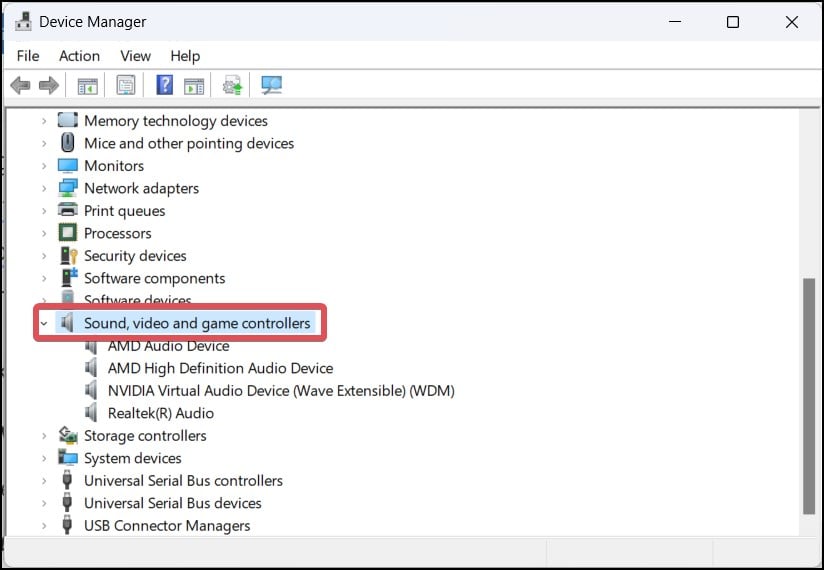
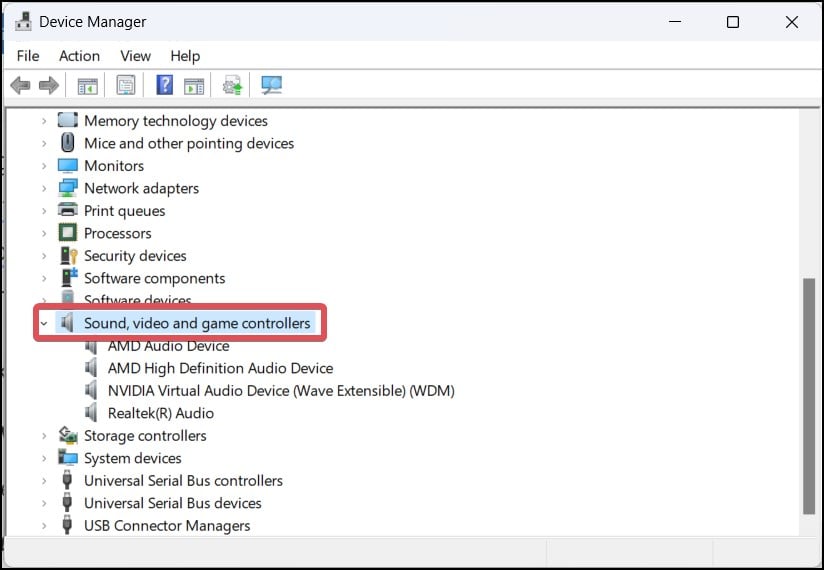 Klik kanan driver audio dan pilih Perbarui driver.
Klik kanan driver audio dan pilih Perbarui driver. 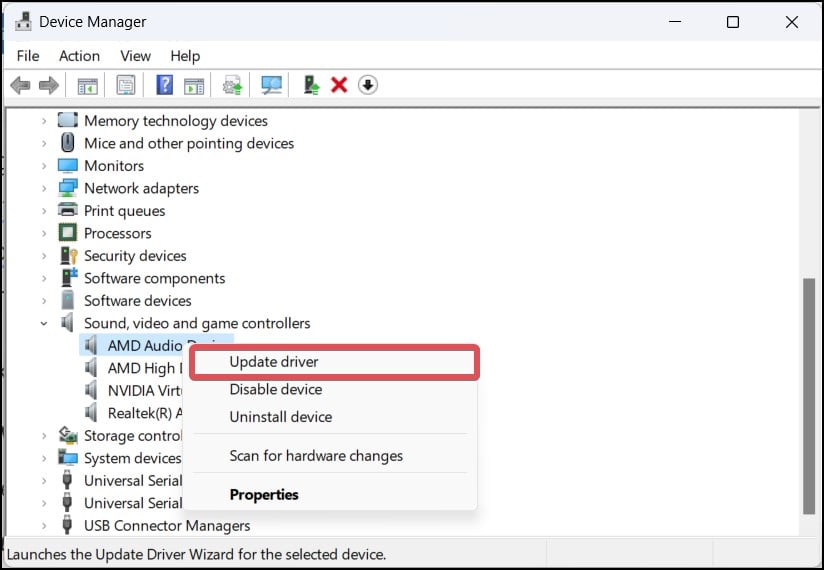
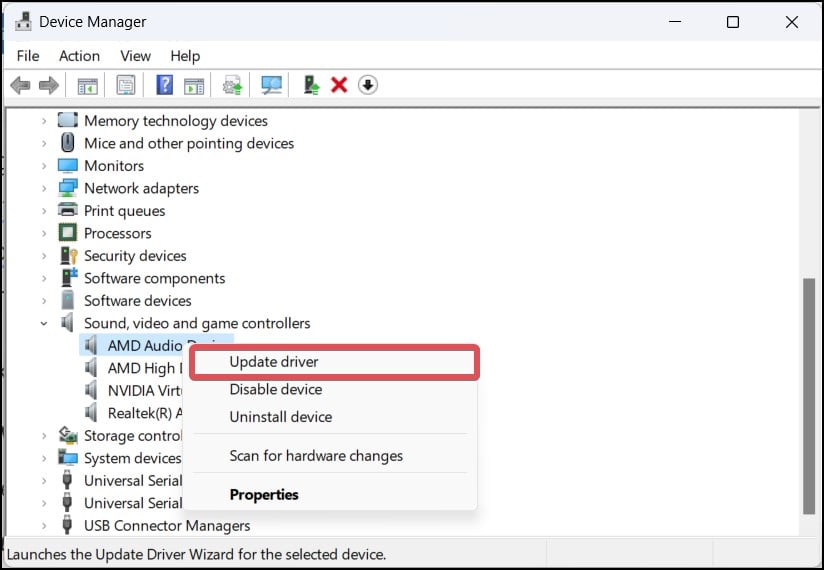 Pilih Cari Driver Secara Otomatis dan ikuti petunjuk untuk memperbarui driver.
Pilih Cari Driver Secara Otomatis dan ikuti petunjuk untuk memperbarui driver. 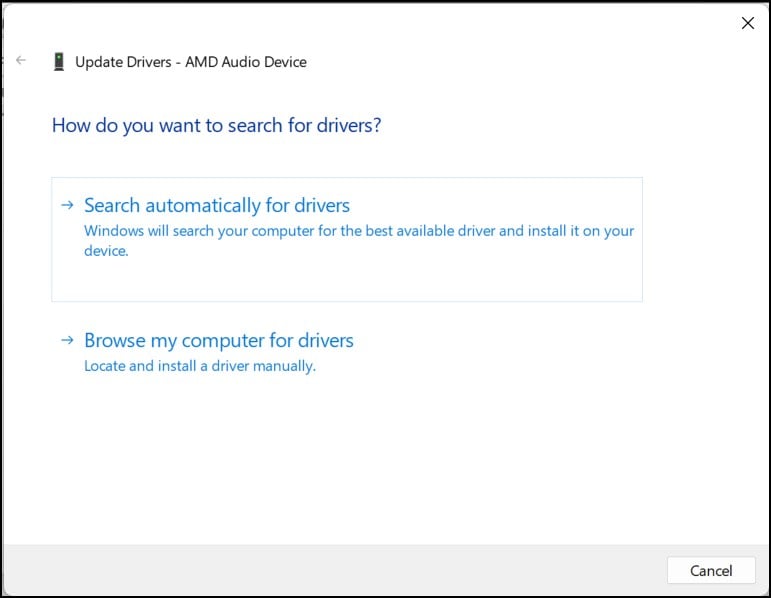
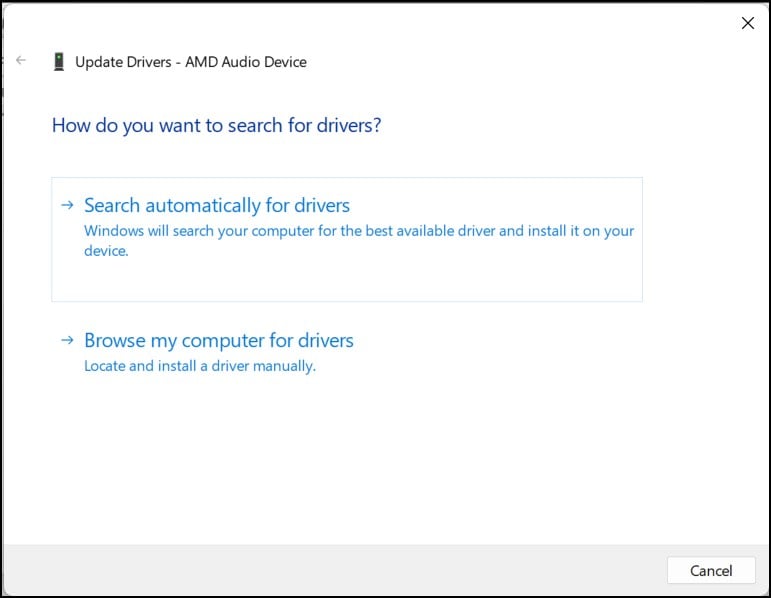
Hyper X juga merilis pembaruan Firmware untuk headset yang dapat mengatasi gangguan pada driver dan juga meningkatkan kinerja Headset dan mikrofon. Berikut cara memperbarui firmware headset HyperX secara manual.
Buka laman web resmi Hyperx dan pilih model Headset Anda dari panel. Klik Pembaruan Firmware.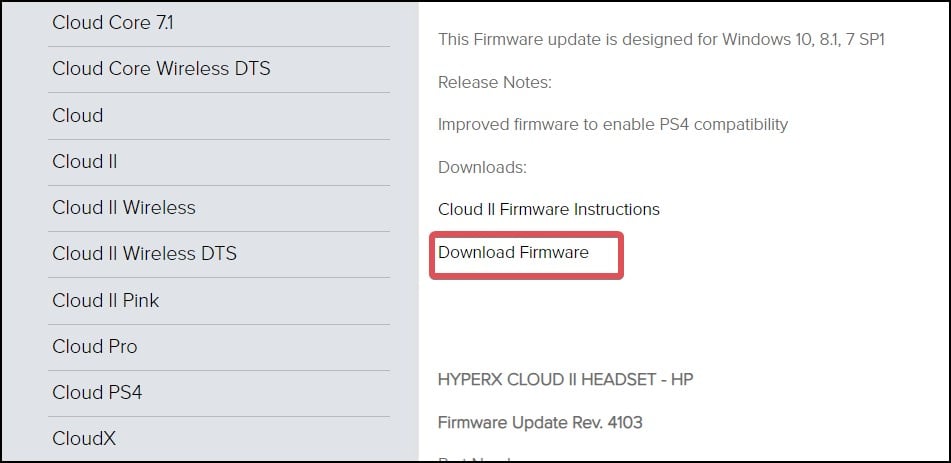
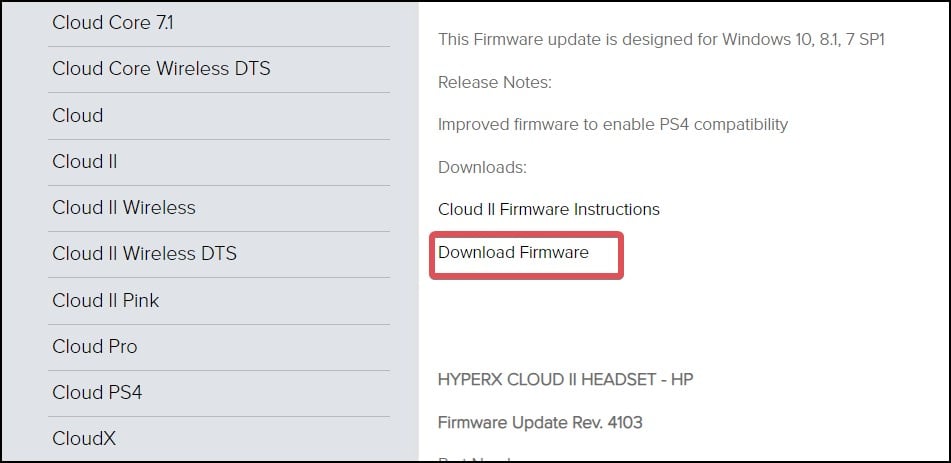 Klik tautan Unduh firmware untuk mulai mengunduh file yang dapat dieksekusi. Saat diunduh, buka lokasi pengunduhan dan instal paket pembaruan.
Klik tautan Unduh firmware untuk mulai mengunduh file yang dapat dieksekusi. Saat diunduh, buka lokasi pengunduhan dan instal paket pembaruan.
Nonaktifkan perangkat lunak audio pihak ketiga
Jika ada perangkat lunak audio pihak ketiga yang diinstal di perangkat Windows Anda, mereka dapat mengontrol periferal audio Anda dan menyebabkan masalah seperti ini. Untuk membatasi ini, Anda dapat menonaktifkan perangkat lunak tersebut.
Dari baki sistem, klik kanan ikon Speaker dan pilih Pengaturan Suara.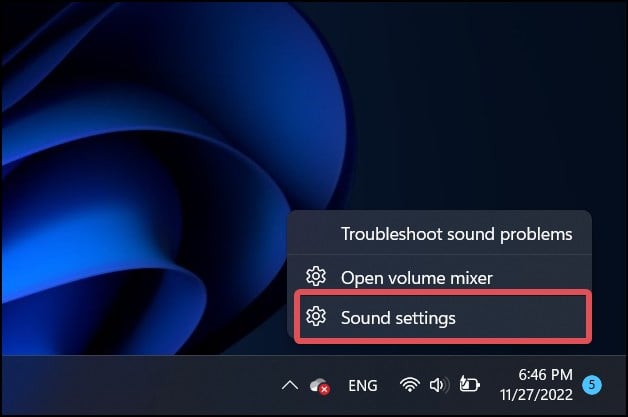
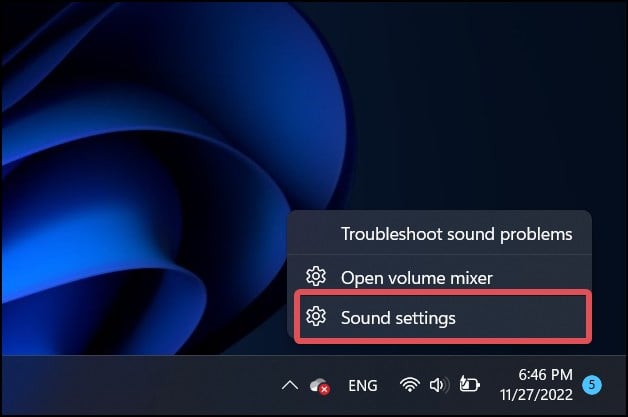 Gulir ke bawah ke bagian Lanjutan dan klik Pengaturan suara lainnya.
Gulir ke bawah ke bagian Lanjutan dan klik Pengaturan suara lainnya. 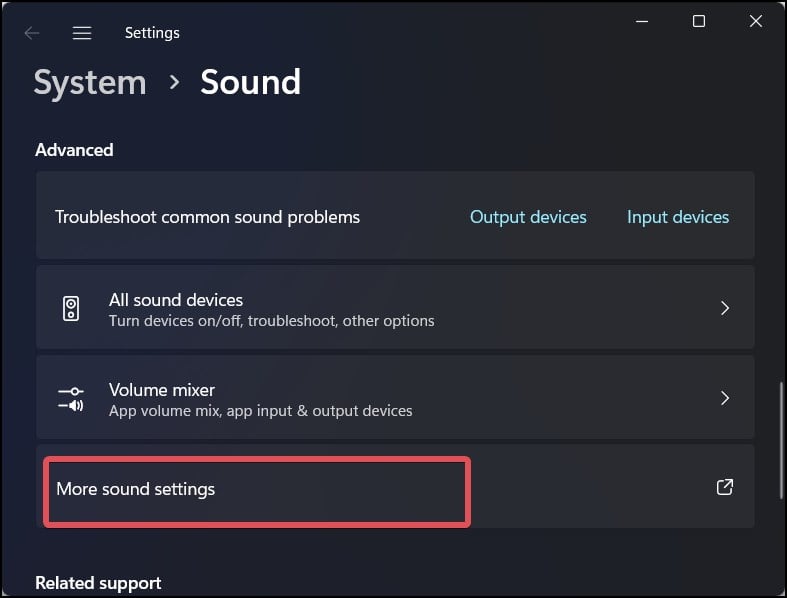
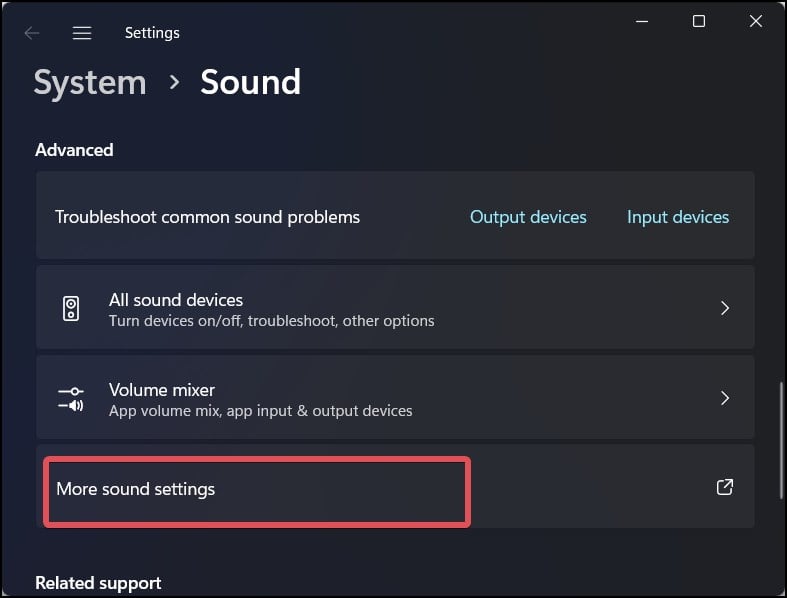 Buka tab Perekaman .
Buka tab Perekaman .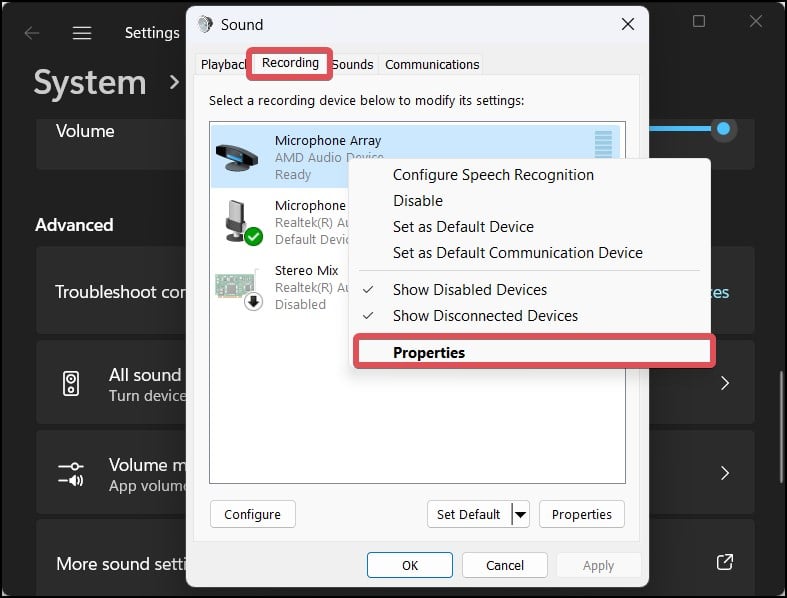
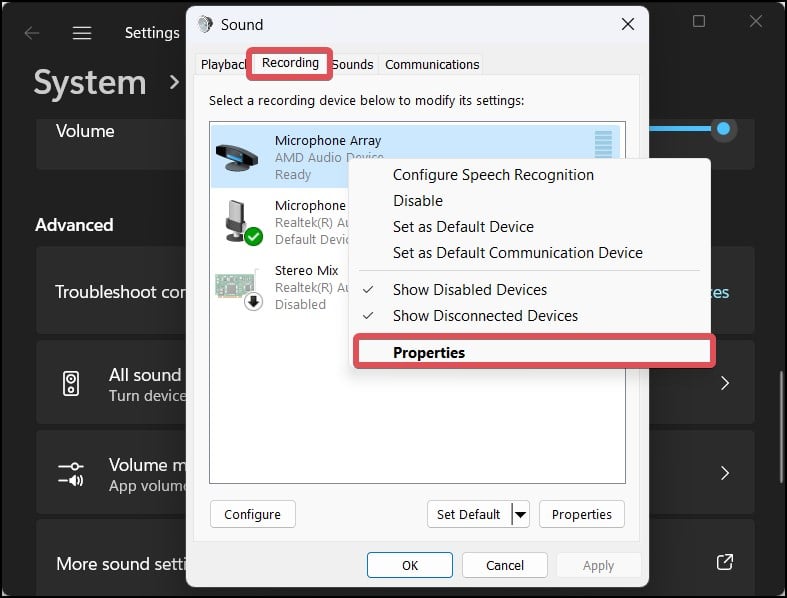 Klik kanan Mikrofon dan pilih Properti. Klik tab Lanjutan .
Klik kanan Mikrofon dan pilih Properti. Klik tab Lanjutan .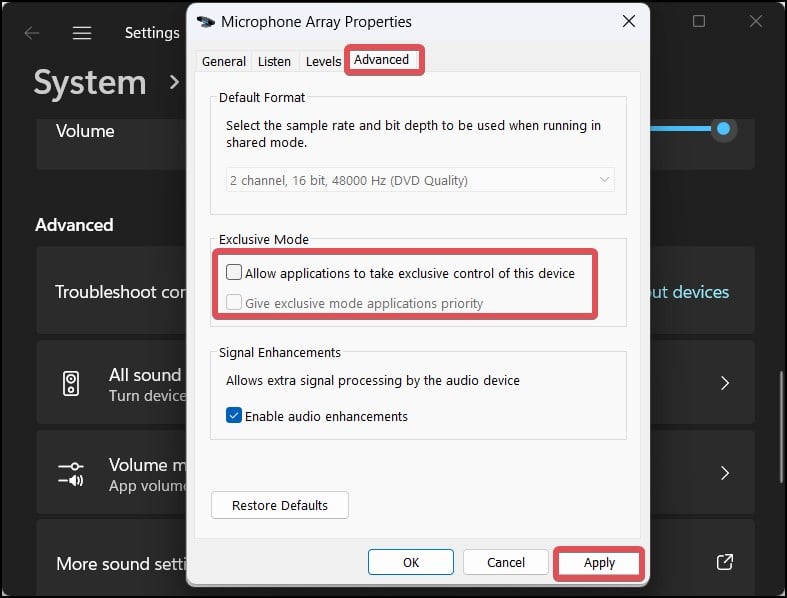 Hapus centang pada opsi Izinkan aplikasi mengambil kendali eksklusif atas perangkat ini. Klik Terapkan untuk menyimpan perubahan.
Hapus centang pada opsi Izinkan aplikasi mengambil kendali eksklusif atas perangkat ini. Klik Terapkan untuk menyimpan perubahan.
Reset Windows
Masalah dengan audio dan mikrofon terkadang bahkan dipicu oleh gangguan pada sistem operasi. Selain itu, jika beberapa pengaturan utama salah dikonfigurasi, hal itu dapat menimbulkan konsekuensi seperti itu.
Anda juga dapat mencoba pemulihan sistem sebelum melakukan reset. Ini akan mengembalikan sistem ke titik sebelum masalah terjadi. Namun, ini hanya berfungsi jika Anda telah membuat titik pemulihan sebelum masalah mikrofon.
Tekan Tombol Windows + R, ketik rstrui.exe dan tekan enter untuk membuka utilitas Pemulihan Sistem. Pilih opsi Pemulihan yang disarankan dan klik Berikutnya. Jika Anda ingin memilih titik pemulihan lain, pilih opsi Pilih titik pemulihan lain.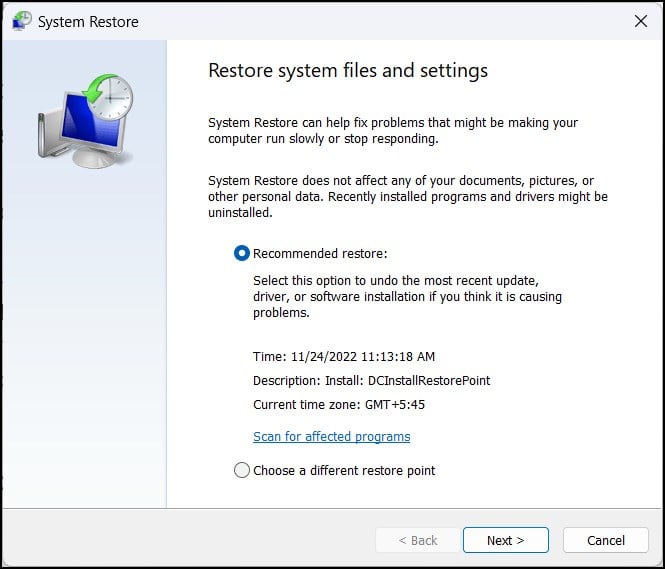
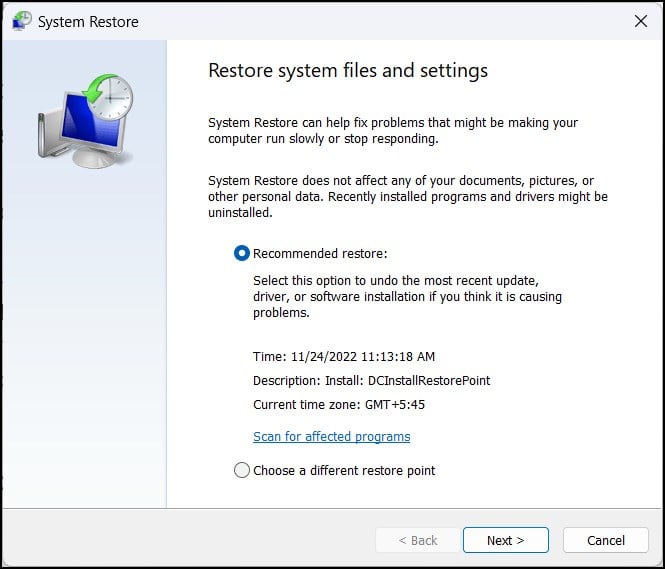 Ikuti petunjuknya dan selesaikan proses pemulihan sistem.
Ikuti petunjuknya dan selesaikan proses pemulihan sistem.
Periksa mikrofon setelah pemulihan. Jika ini tidak berhasil untuk Anda, lakukan langkah-langkah ini untuk mengatur ulang Sistem. Ini akan menginstal ulang Windows dan menyelesaikan sebagian besar masalah dengan sistem, termasuk mikrofon Anda.
Tekan tombol Windows + R untuk membuka Jalankan. Ketik systemreset –factoryreset dan tekan enter untuk membuka Utilitas Windows Reset. 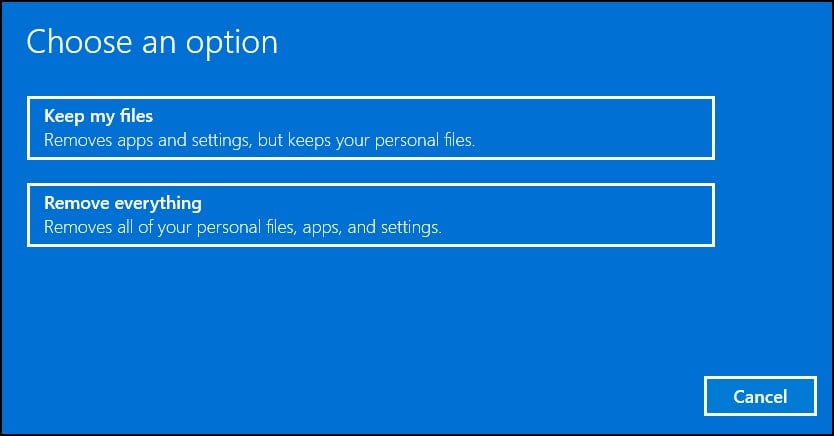
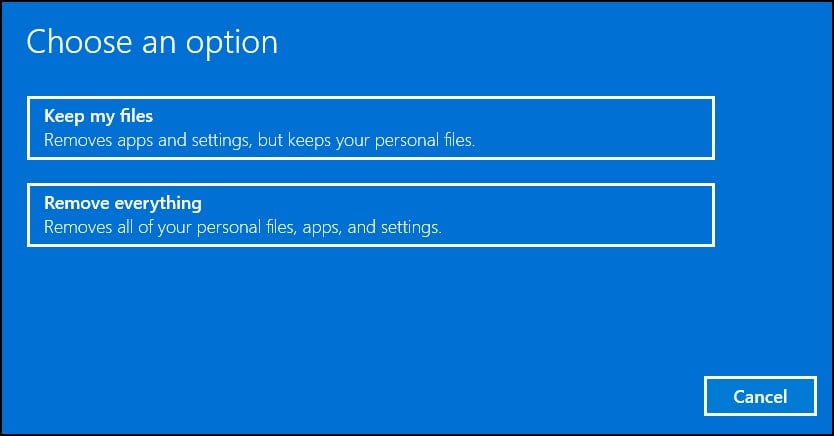 Pilih opsi untuk Menyimpan file Anda. Jika semua file Anda sudah dicadangkan, Anda juga dapat memilih Hapus semuanya. Ikuti Prompt dan selesaikan reset sistem.
Pilih opsi untuk Menyimpan file Anda. Jika semua file Anda sudah dicadangkan, Anda juga dapat memilih Hapus semuanya. Ikuti Prompt dan selesaikan reset sistem.
Proses ini akan menginstal ulang Windows, menghapus aplikasi yang telah Anda instal, memulihkan semua perubahan yang Anda buat pada pengaturan, dan memulihkan aplikasi yang diinstal oleh pabrikan. Ini kemungkinan besar akan menyelesaikan masalah mikrofon Anda.
Hubungi Pusat Layanan
Jika tidak ada perbaikan yang disarankan berhasil, masalahnya mungkin terletak pada unit fisik HyperX. Mikrofon unit Anda pasti rusak sejak awal, atau mungkin rusak karena beberapa alasan. Dalam kasus seperti itu, disarankan untuk menghubungi pusat dukungan HyperX.